CAD图层冻结就是将不需要被编辑的图层锁住,这样可以避免误操作,而且不影响其他图层的编辑。这个技巧在大型项目中尤其重要,能够提高绘图效率和准确性。那么,CAD图层怎么冻结?本文就和小编一起来了解了解CAD图层冻结的方法步骤吧!
1、在浩辰CAD软件中打开图纸后,调用CAD图层冻结命令,调用方式如下:
(1)在菜单栏中点击【格式】—【图层工具】—【图层冻结】。如下图所示:

(2)依次点击功能区中的【常用】—【图层】—【图层冻结】。如下图所示:
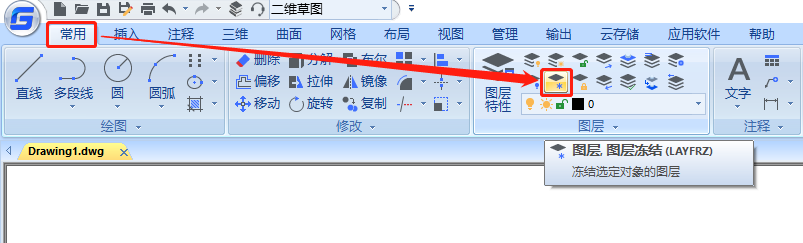
(3)直接在命令行输入:LAYFRZ,点击回车键。
2、执行命令后,命令行提示如下:选择要冻结的图层上的对象或[设置(S)/放弃(U)]
(1)选择要冻结的图层上的对象
在图纸中选择对象(非当前图层),点击回车键,此时命令行会提示:图层"图层名称"已冻结。如果选择的对象位于当前图层上,则命令行提示:无法冻结图层"图层名称"。它是当前图层。
(2)设置
显示视口和块选择的设置。
(3)放弃
取消上一个图层选择。
现在知道怎么冻结CAD图层了吗?希望本节CAD教程能够帮助到大家。

2023-11-09

2020-12-04
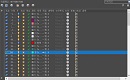
2020-12-04

2020-12-04
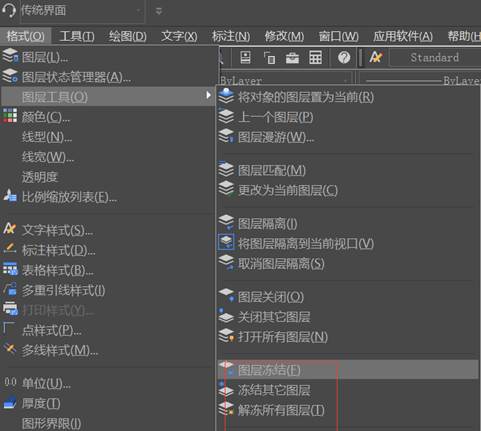
2020-06-23
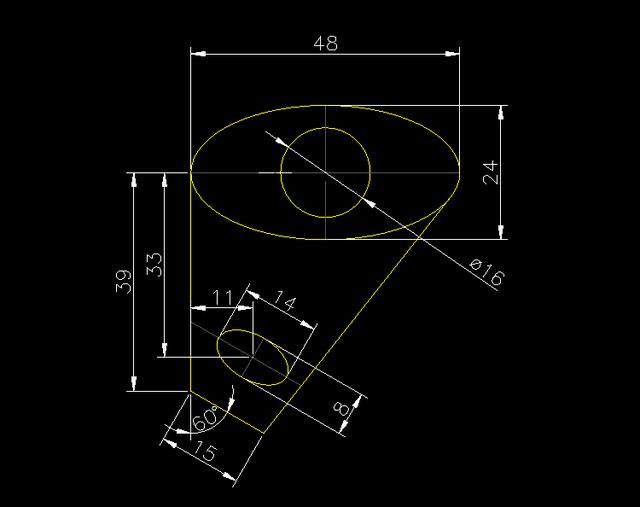
2019-11-21
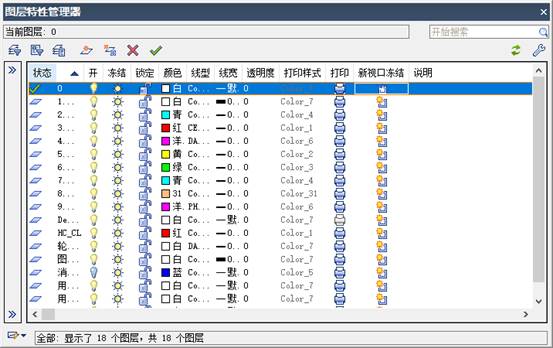
2019-06-19
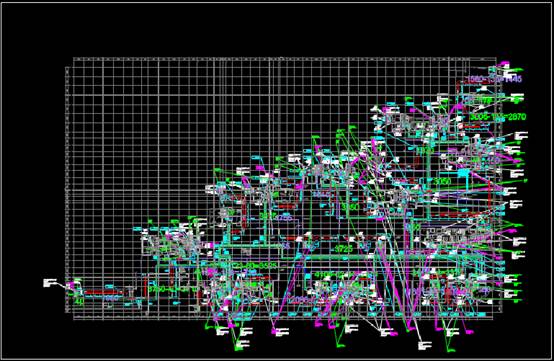
2020-09-02

2024-04-26

2024-04-26

2024-04-25

2024-04-25
